 Localizada na parte superior, logo abaixo das abas de navegação, exibe informações importantes sobre o programa em execução.
Localizada na parte superior, logo abaixo das abas de navegação, exibe informações importantes sobre o programa em execução.
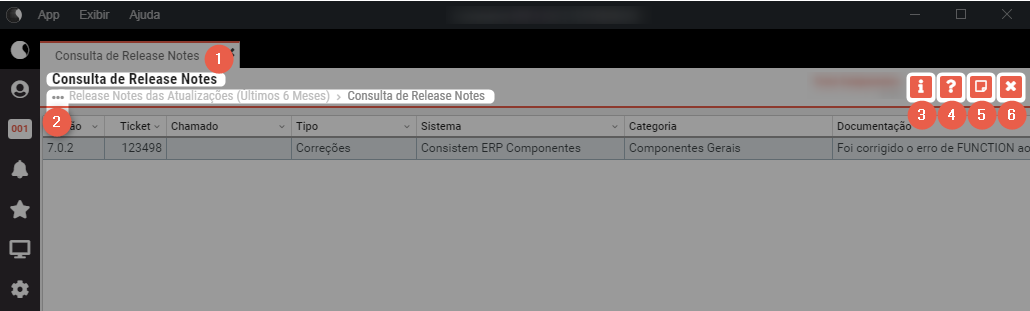
| Secção |
|---|
| Coluna |
|---|
| Nome do programa É o primeiro item a ser exibido. É a identificação do programa que está sendo acessado. |
| Coluna |
|---|
| Trilha de navegação Exibida logo abaixo do nome do programa, a trilha de navegação é utilizada para localizar o caminho que está sendo percorrido até o programa que está sendo acessado. É possível clicar na trilha ou no ícone de reticências para visualizar cada um dos programas em execução na trilha. |
|
...
Informações Apresenta uma caixa de mensagem com as informações do programa que está sendo acessado. Ao lado de cada informação é apresentado o ícone que ao ser acionado, copia a informação para que seja colada em qualquer área de texto, como por exemplo, na abertura do ticket. |
|
...
Ajuda Direciona para a Central de Ajuda Consistem e exibe a descrição de cada campo, botão e grid, acessos e pré-requisitos do programa que está sendo acessado. |
|
...
Notas Registra observações que dizem respeito ao programa em que está sendo |
|
...
acessado. Estas notas podem ser: |
|
...
...
...
...
- visíveis somente para o usuário que as cadastrou.
Nas abas “Notas públicas” e “Notas privadas”, ficarão listadas todas as notas criadas para o programa do Consistem ERP que está sendo acessado, basta clicar na aba para expandi-la e serão exibidas todas as notas. Para incluir uma nota, basta clicar no ícone , informar um nome para identificação do título e clicar no botão . Ao lado será exibida uma área de texto com ferramentas padrões de formatação como cor, tamanho e espaçamento do texto, entre outros. Também será possível incluir imagens e links externos. O salvamento das informações é automático. Depois basta clicar sobre o título da nota e serão exibidas as informações incluídas. Ao clicar em uma nota, será exibido no lado esquerdo da janela um histórico com o título, a data, a hora e por quem a nota foi criada. Logo abaixo serão exibidas as mesmas informações, mas relacionadas à última alteração realizada na nota. Ao lado do título da nota possuem os ícones para manutenção do nome da nota e para exclusão da nota. | Ccscallout |
|---|
| Quando o ícone de notas estiver sendo exibido desta forma  Image Modified significa que há pelo menos uma nota cadastrada para aquele programa. Caso não haja nota para o programa, o ícone será exibido desta forma Image Modified significa que há pelo menos uma nota cadastrada para aquele programa. Caso não haja nota para o programa, o ícone será exibido desta forma  Image Modified. Image Modified. |
|
|
...
Fechar Finaliza as atividades do programa que está sendo acessado. |
|